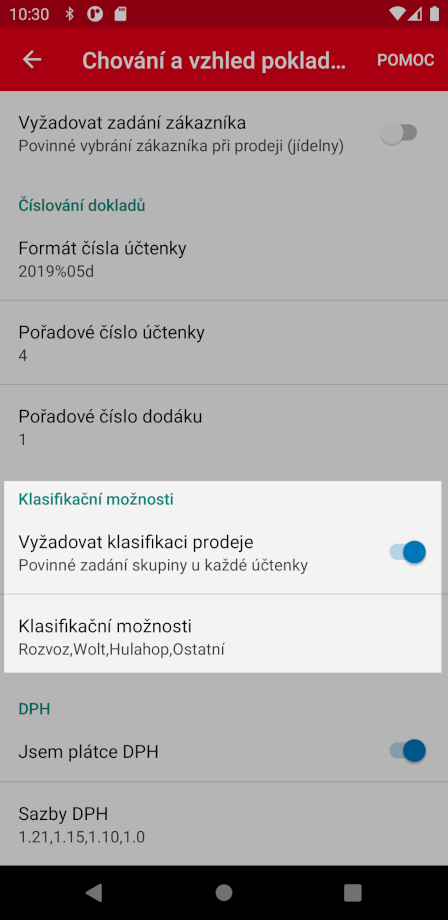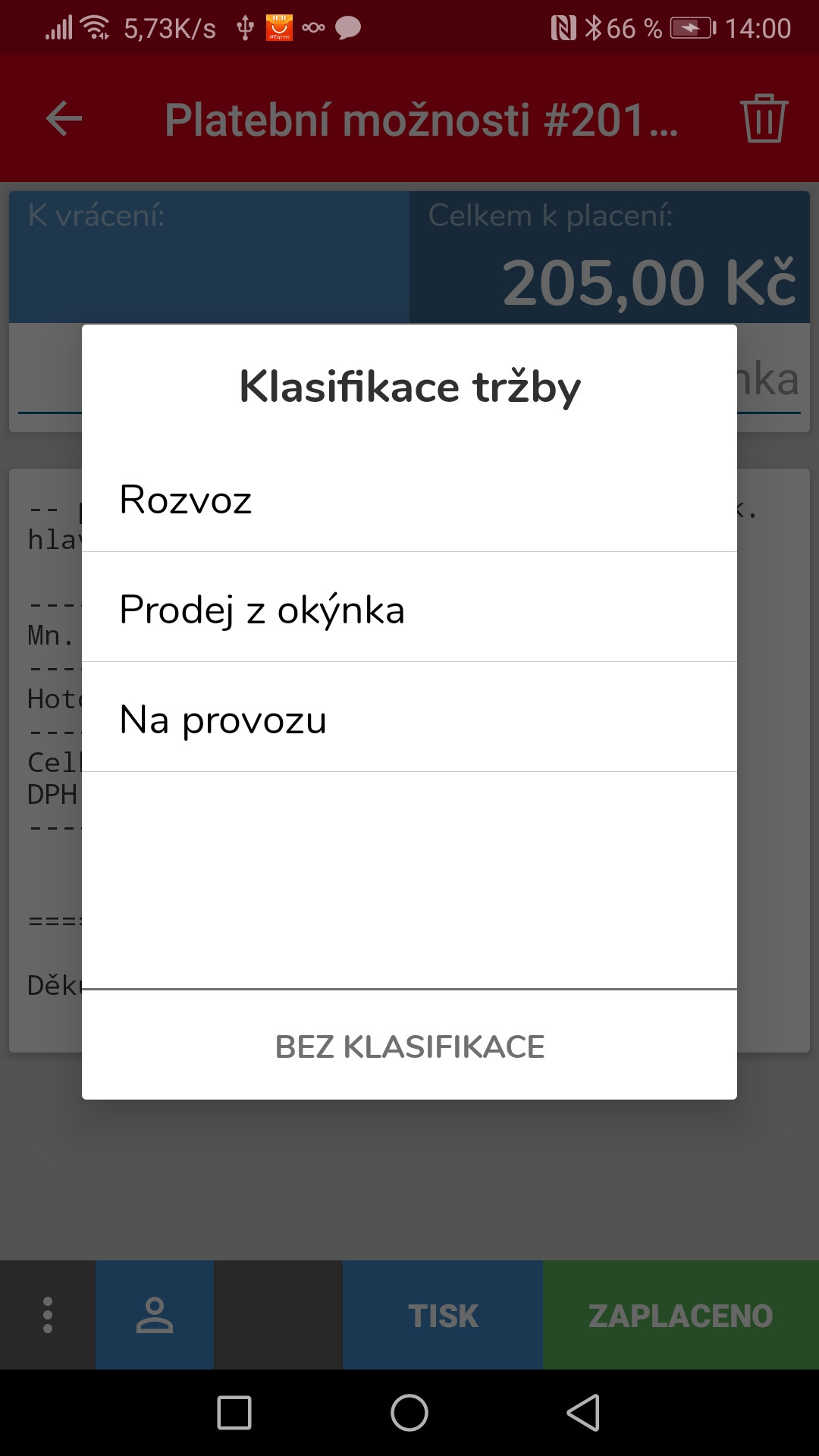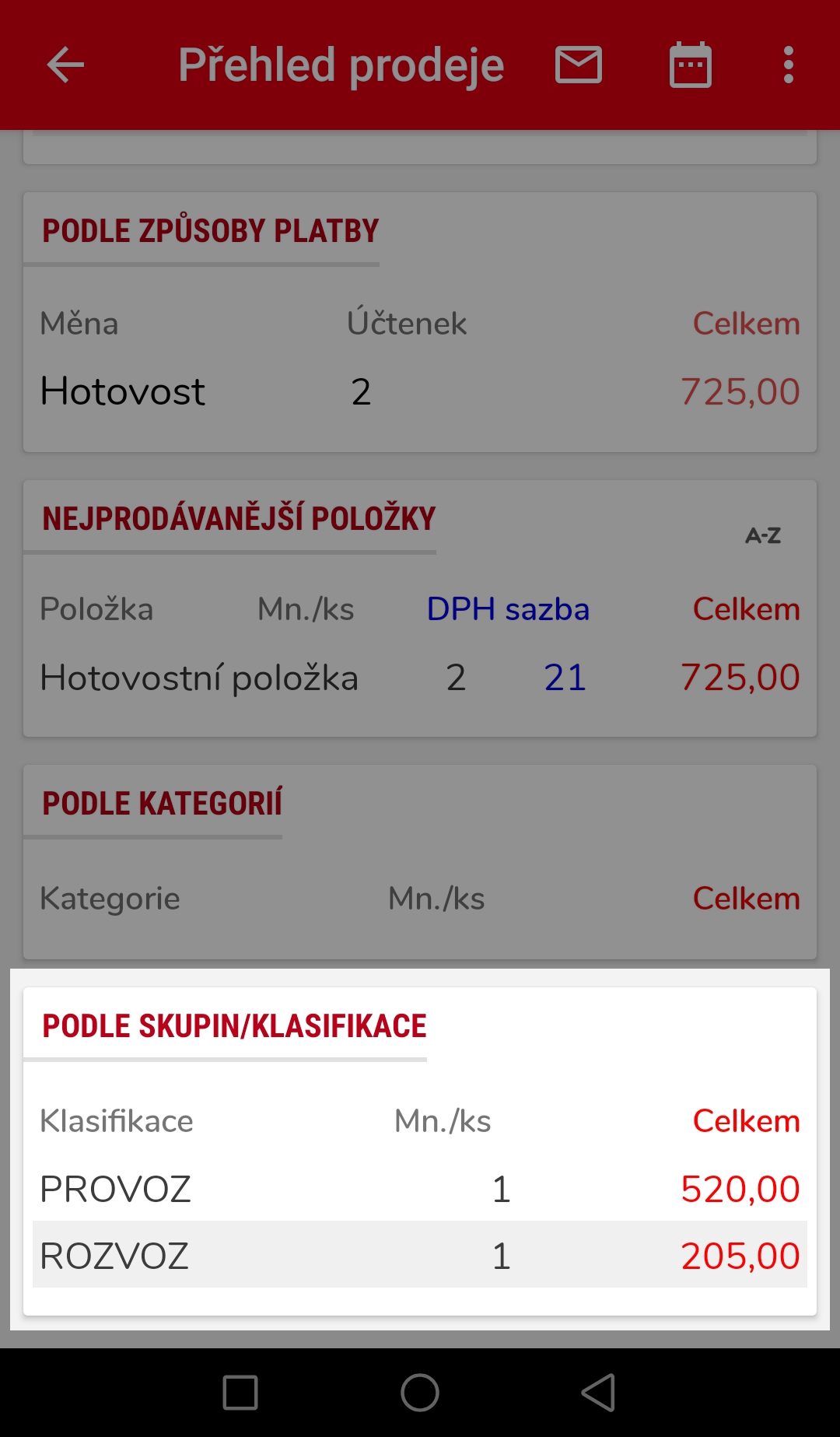Klasifikace prodeje
Pokud si přejete mít rozděleny prodeje podle typu v denních/směnových přehledech podle skupiny (klasifikace nebo kategorizace) je možné nastavit vyžadování klasifikace při prodeji nebo u dané položky.
Obsluha bude následně vyžádána, aby zadala při každém prodeji o jaký druh/klasifikaci prodeje se jedná. Klasifikace nemá vliv na výpočet DPH ani jiné nastavení. Klasifikaci prodeje lze také nastavit na Funkční klávesy.
Použití kategorizace
- Na jednotlivé položky
- Funkční klávesou na celou účtenku
- Vynutit při prodeji na celou účtenku
Příklady typického využití
- Interní rozdělení podle prodeje z Okýnka/Rozvoz/Na provoze
- Evidence obratu na kuchyni nebo bar
- Rozlišení druhů doručení, jako např. Wolt/Bolt/Hulahop atd...
Příklad 1: Pokrm řízek, může být v kategorii Jídla, ale obluha může při prodeji vybrat kategorizaci ROZVOZ nebo S_SEBOU.
Příklad 2: Pokrmy jsou členěny v kategoriích Jídla, předkrmy, deserty. Nápoje jsou v kategoriích Alkoholické nápoje, Piva, Vína. U položek které jsou objednány nastavte kategorizaci KUCHYNE a u nápojů kategorizci BAR. Následně v přehledech budete souhrn obratu pro Kuchyni a Bar.
Aktivace povinné klasifikace prodeje
V tomto případě povinné klasifikace bude vždy vyžadováno při prodeji jak má být daná účtenka klasifikována. Pokud si chcete volitělně /jen někdy/ nastavit klasifikaci, použíjte Funkční klávesy nebo klasifikaci při položce.
V Nastavení / Chování a vzhled pokladny / Vyžadovat klasifikaci prodeje. Následně můžete si zvolit vlastní kategorie v Klasifikační možnosti. Různé volby oddělte čárkou.
Následně při prodej a vystavení účtenky aplikace vyzve ke klasifikaci:
V přehledech prodeje následně uvidíte rozpis: